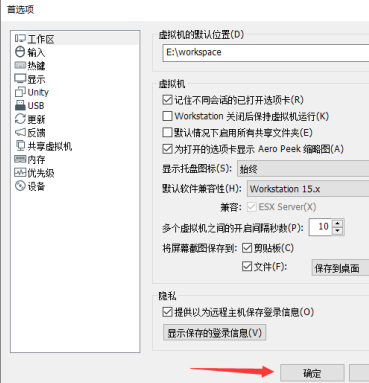VMware Workstation怎么更改默认路径?VMware修改默认路径教程
更新日期:2024-07-29
来源:纯净之家
VMware Workstation是一款很多人都在使用的软件,在软件安装后,默认的路径一般都是在C盘当中,那么就会导致系统盘的空间被占用,许多小白用户不知道如何更改默认路径,针对这个问题,本期的软件教程就为广大用户们提供详细的解决方法,有需要的小伙伴可以按照正文中的步骤进行操作使用。
操作方法如下:
1、双击打开软件,点击上方菜单栏中的“编辑”。
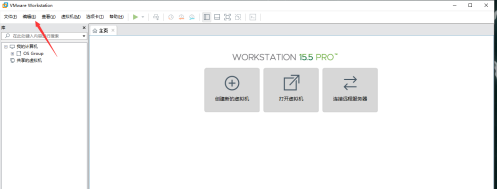
2、接着点击下方选项列表中的“首选项”。
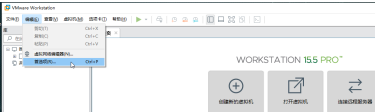
3、进入到新的窗口界面后,点击左侧栏中的“工作区”,然后点击右侧中的“浏览”按钮。
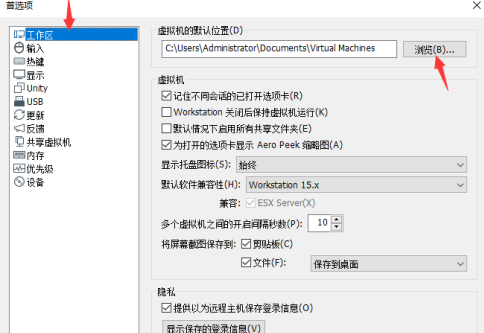
4、然后在打开的窗口界面中,选择一个合适的存放路径位置,点击“确定”。
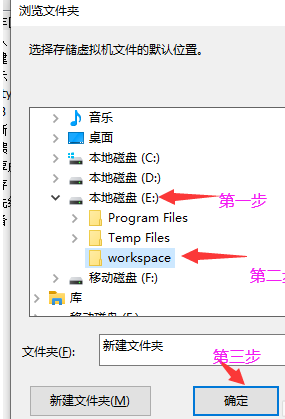
5、最后点击下方中的“确定”保存就可以了。